Uit Google importeren¶
Overzicht¶
Dit hulpmiddel uploadt foto’s naar en importeert foto’s van de webservice Google Photo.
Google Photos is een service voor delen van foto’s die automatisch foto’s analyseert, verschillende visuele kenmerken en onderwerpen identificeert. Gebruikers kunnen zoeken naar alles in foto’s inclusief gezichten en gelijken samen groeperen.
Het hulpmiddel kan gebruikt worden om bestanden te downloaden uit de Google Photo-server op afstand naar de afbeeldingenverzameling op uw computer via het internet. Gebruik het menu-item Alt+Shift+P voor toegang tot dit hulpmiddel of gebruik het pictogram uit het tabblad Hulpmiddelen in de rechter zijbalk.
Aanmelden in uw account¶
Bij gebruik van het hulpmiddel voor de eerste keer wordt u begeleid door het proces van het verkrijgen van een token dat gebruikt wordt voor authenticatie. De volgende dialoog zal verschijnen en een browservenster zal gestart worden om u te helpen bij het aanmelden bij Google:
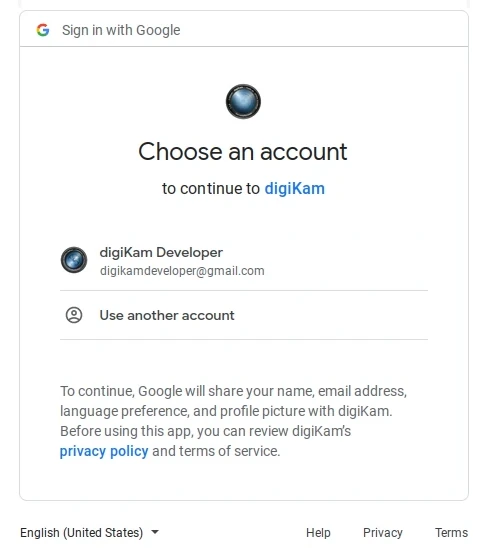
De dialoog van Google om een account te selecteren¶
Na met succes aangemeld te zijn zal digiKam worden toegestaan om foto’s te verzenden naar de Google-website. U krijgt de volgende pagina te zien bij met succes aanmelden:
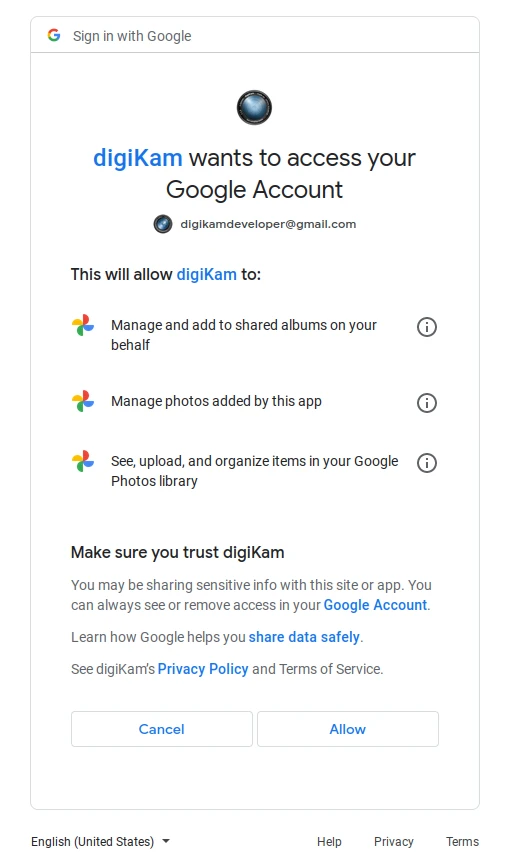
De dialoog van Google voor autoriseren van de toepassing¶
Autoriseer daarna eenvoudig de toepassing en sluit de webbrowser. Keer terug naar de dialoog van de toepassing, u zult het interface zien dat wordt gebruikt om foto’s te uploaden naar Google.
Notitie
Wanneer het hulpmiddel voor de tweede keer wordt aangeroepen zal het het eerdere account automatisch herinneren.
Uit uw account downloaden¶
De downloaddialoog voor Google Photo-webservice is onderstaand gepresenteerd:
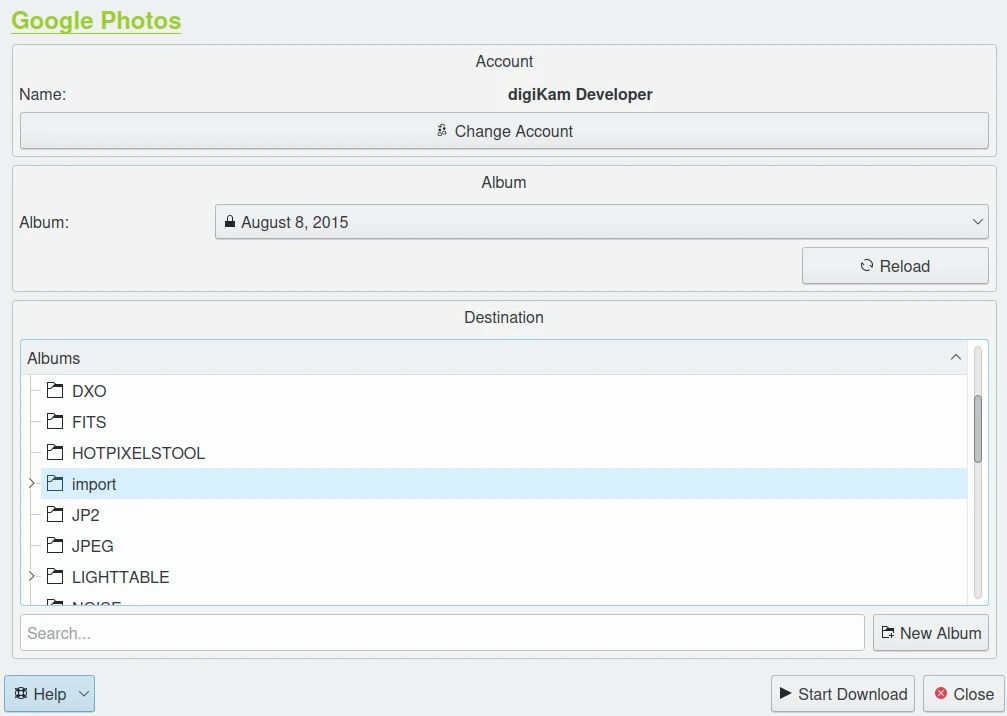
De dialoog voor foto importeren uit Google¶
Met de opties van Album kunt u de online map selecteren om bestanden te downloaden. U kunt de lijst Herladen in het keuzevak als inhoud online is gewijzigd in het webinterface van Google.
De hiërarchie van fysieke Albums in uw verzameling wordt getoond onderaan de hoofddialoog. Specificeer het doelalbum waar de bestanden geïmporteerd moeten worden of druk op de knop Nieuw album om een nieuw album voor de gedownloade bestanden aan te maken.
Druk op de knop Downloaden starten om foto’s over te sturen. U kunt op de knop Sluiten klikken om het oversturen af te breken.